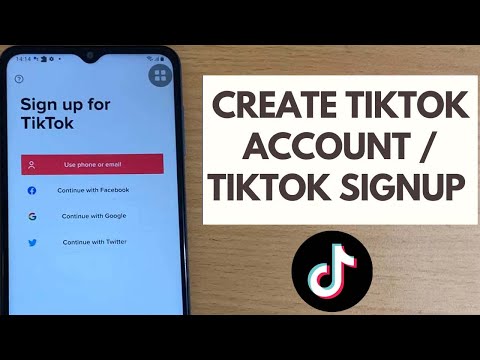HTM -filer er mest kjent som HTML -filer, som er filene som inneholder HTML -språk. Hvis du åpner en HTM -fil i et tekstredigeringsprogram som Notisblokk eller TextEdit, ser du bare tekstlinjer og symboler. Men når du åpner HTM -filer i en nettleser som Safari, Edge eller Chrome, ser du nettsiden som er opprettet av koden. Denne wikiHow viser deg hvordan du åpner HTM -filer ved hjelp av apper som allerede er på Windows- eller macOS -datamaskinen.
Trinn
Metode 1 av 2: Åpning for visning

Trinn 1. Bla til HTM -filen du vil åpne
Nettlesere som Chrome, Safari og Microsoft Edge viser HTML -koding som nettsteder i stedet for å åpne dem for redigering. Du kan bruke denne metoden til å vise filen som en webside.

Trinn 2. Høyreklikk på filen som slutter med.htm eller.html
En meny utvides.

Trinn 3. Velg Åpne med -menyen
En liste over apper på datamaskinen din vil vises.

Trinn 4. Velg en nettleser
Noen vanlige alternativer er Kant, Safari, Chrome, og Firefox. Når du har valgt en nettleser, åpnes den for å vise nettsiden slik den er kodet.
Metode 2 av 2: Åpning for redigering

Trinn 1. Åpne Notisblokk (PC) eller TextEdit (Mac)
Disse tekstredigererne kommer med datamaskinen din og kan brukes til å redigere HTM -filer. Du finner appen enten på Start -menyen eller i mappen Programmer.

Trinn 2. Klikk på Fil -menyen
Du ser dette enten øverst i programvinduet eller øverst på skjermen.

Trinn 3. Klikk på Åpne
En filleser vil dukke opp.

Trinn 4. Naviger til og dobbeltklikk på HTM-filen
Dette åpner HTML -filen for redigering.
- Etter at du har redigert filen, kan du lagre endringene ved å klikke på Fil meny og velge Lagre.
- Se "Bruke Chrome eller Safari" -metoden for å lære hvordan du ser endringene i en nettleser.